Việc sử dụng iMessages hoặc FaceTime trên iPhone là lựa chọn khá tuyệt để giữ liên lạc với đồng nghiệp khi dịch vụ nhắn tin như Slack đang dần xuống cấp. Đây cũng là phương tiện kinh doanh của một số người dùng để giới thiệu sản phẩm. Tuy nhiên, không phải lúc nào bạn cũng muốn chia sẻ số điện thoại và email iCloud chính với đồng nghiệp, người mua hoặc người bán bởi nó mang tính chất riêng tư và chỉ thường được chia sẻ giữa bạn bè và gia đình. Tuy nhiên, iOS 11 đã có một giải pháp đơn giản cho vấn đề này, hệ điều hành mới này cho phép bạn thêm các tài khoản email bổ sung như địa chỉ email liên quan đến công việc hoặc liên kết với eBay, Craigslist để che giấu tài khoản iCloud chính của mình.
Thêm email bổ sung cho ứng dụng FaceTime và Messages
Trước khi bắt đầu, bạn cần lưu ý là chúng ta không thể thêm tài khoản iCloud bổ sung vì làm vậy sẽ mang lại kết quả không hợp lệ khi đăng nhập. Do đó, chỉ những tài khoản email không liên kết với Apple và iCloud mới được thêm vào. Đầu tiên, bạn cần mở ứng dụng Settings. Nhấp vào tên của bạn ở phía trên cùng màn hình, sau đó chọn Name, Phone Numbers, Email trong màn hình Apple ID.Bạn có thể sẽ phải nhập mật khẩu Apple ID để tiếp tục. Sau đó, nhấp chọn Edit bên cạnh tùy chọn Reachable At.
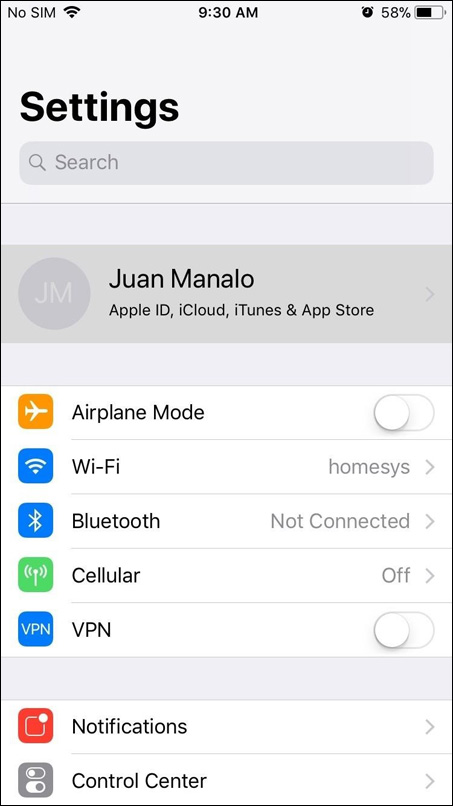
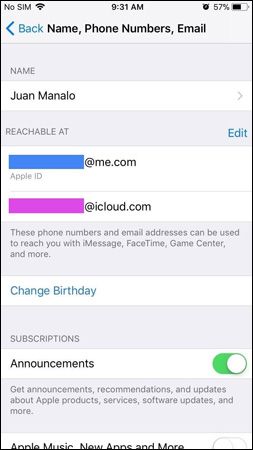
Nhấp chọn Edit bên cạnh tùy chọn Reachable At.’ width=’253′ height=’450′> Khi bạn nhấp chọn Edit, một tùy chọn để Add Email or Phone Number sẽ xuất hiện ngay bên dưới các tài khoản iCloud, nhấp chọn Add an Email Address sau khi được yêu cầu.
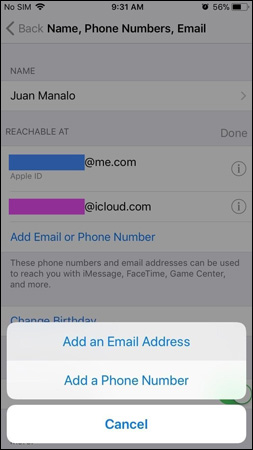 Xác minh tài khoản Email
Xác minh tài khoản Email
Bây giờ, hãy thêm địa chỉ email bạn muốn sử dụng với cả Facetime và Message, sau đó nhấp chọn Next để tiếp tục. Vì mục đích bảo mật, Apple sẽ gửi mã xác minh đến địa chỉ email bạn cung cấp, do đó, hãy kiểm tra email và nhập mã 6 chữ số mà bạn thấy trên email. Sau khi email của bạn được xác minh, nhấp chọn Yes để xác nhận bổ sung.
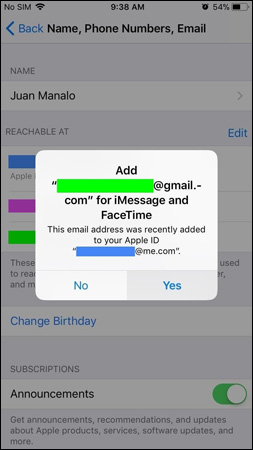
Nêu bạn chỉ sử dụng địa chỉ email cho FaceTime, hãy chọn No từ cửa sổ pop-up, sau đó tới mục FaceTime trong ứng dụng Settings và nhấn vào địa chỉ email vừa thêm để sử dụng. Nếu bạn chỉ muốn sử dụng email đó cho ứng dụng iMessage thì cũng chọn No từ cửa sổ pop-up và tới ứng dụng Messages trong Settings, nhấp chọn Send & Receive, sau đó nhấp chọn địa chỉ email mà bạn vừa thêm. Khi đã thêm địa chỉ email xong, mọi người có thể liên lạc với bạn qua FaceTime và iMessage bằng địa chỉ email mới được cung cấp. Bạn cũng có thể sở hữu tài khoản mới hiển thị như một Caller ID trong FaceTime bằng cách nhấp chọn địa chỉ email đó trong cài đặt FaceTime. Chúc các bạn thành công!
Thêm email bổ sung cho ứng dụng FaceTime và Messages
Trước khi bắt đầu, bạn cần lưu ý là chúng ta không thể thêm tài khoản iCloud bổ sung vì làm vậy sẽ mang lại kết quả không hợp lệ khi đăng nhập. Do đó, chỉ những tài khoản email không liên kết với Apple và iCloud mới được thêm vào. Đầu tiên, bạn cần mở ứng dụng Settings. Nhấp vào tên của bạn ở phía trên cùng màn hình, sau đó chọn Name, Phone Numbers, Email trong màn hình Apple ID.Bạn có thể sẽ phải nhập mật khẩu Apple ID để tiếp tục. Sau đó, nhấp chọn Edit bên cạnh tùy chọn Reachable At.
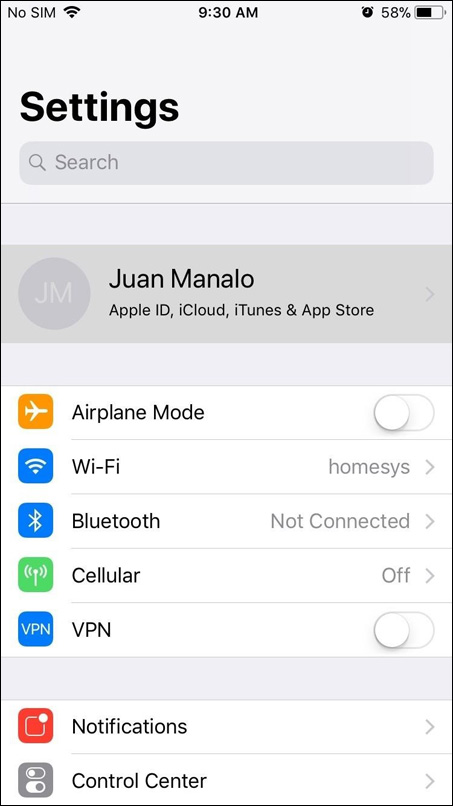
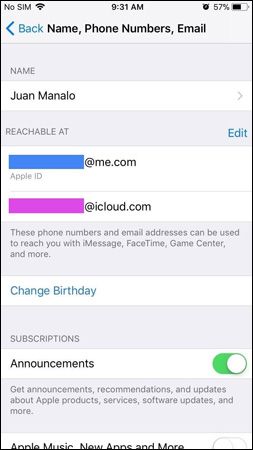
Nhấp chọn Edit bên cạnh tùy chọn Reachable At.’ width=’253′ height=’450′> Khi bạn nhấp chọn Edit, một tùy chọn để Add Email or Phone Number sẽ xuất hiện ngay bên dưới các tài khoản iCloud, nhấp chọn Add an Email Address sau khi được yêu cầu.
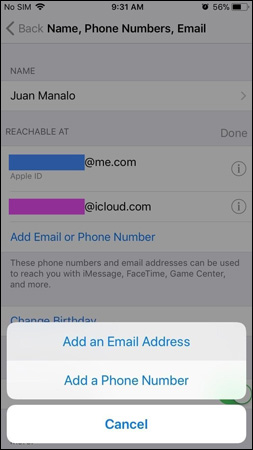
Bây giờ, hãy thêm địa chỉ email bạn muốn sử dụng với cả Facetime và Message, sau đó nhấp chọn Next để tiếp tục. Vì mục đích bảo mật, Apple sẽ gửi mã xác minh đến địa chỉ email bạn cung cấp, do đó, hãy kiểm tra email và nhập mã 6 chữ số mà bạn thấy trên email. Sau khi email của bạn được xác minh, nhấp chọn Yes để xác nhận bổ sung.
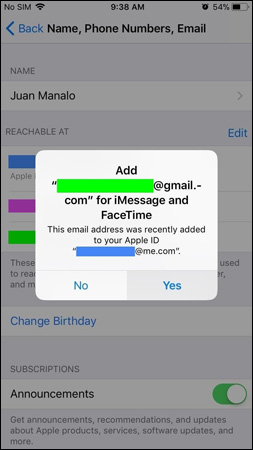
Nêu bạn chỉ sử dụng địa chỉ email cho FaceTime, hãy chọn No từ cửa sổ pop-up, sau đó tới mục FaceTime trong ứng dụng Settings và nhấn vào địa chỉ email vừa thêm để sử dụng. Nếu bạn chỉ muốn sử dụng email đó cho ứng dụng iMessage thì cũng chọn No từ cửa sổ pop-up và tới ứng dụng Messages trong Settings, nhấp chọn Send & Receive, sau đó nhấp chọn địa chỉ email mà bạn vừa thêm. Khi đã thêm địa chỉ email xong, mọi người có thể liên lạc với bạn qua FaceTime và iMessage bằng địa chỉ email mới được cung cấp. Bạn cũng có thể sở hữu tài khoản mới hiển thị như một Caller ID trong FaceTime bằng cách nhấp chọn địa chỉ email đó trong cài đặt FaceTime. Chúc các bạn thành công!


